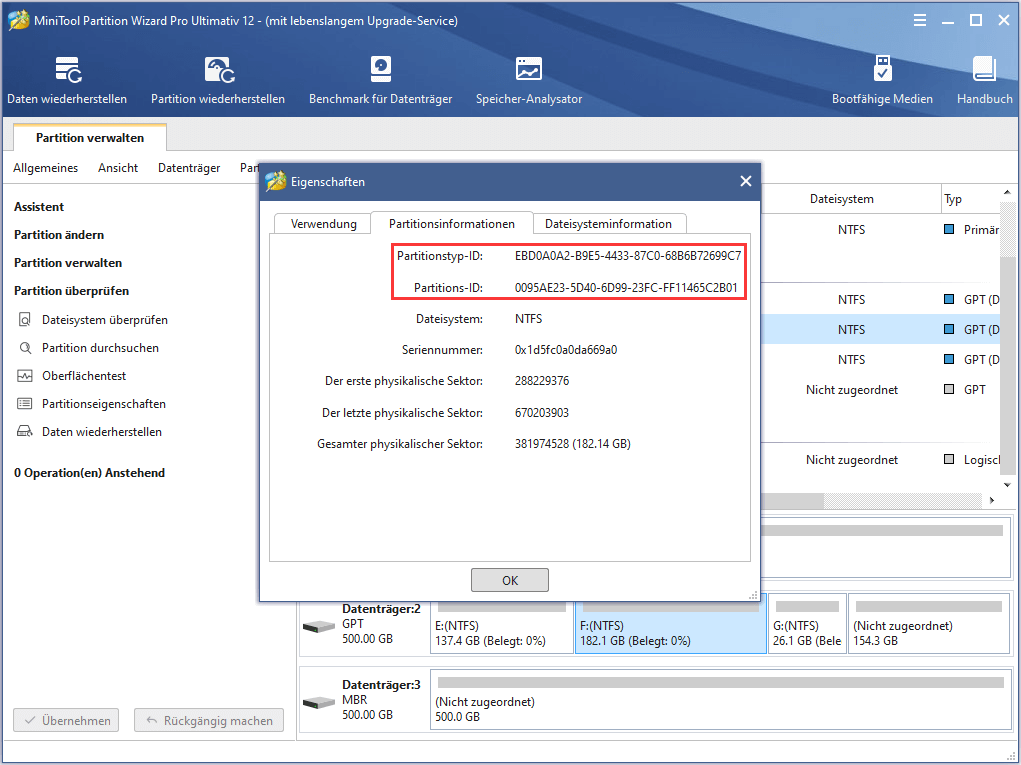Hier zeigen wir Ihnen, wie Sie mit der professionellen Partitionierungssoftware, MiniTool Partition Wizard, die Partitionseigenschaften einer Partition anzeigen.
Über „Partitionseigenschaften“
Sie können die detaillierten Informationen über die Partitionen mit der Funktion „Eigenschaften“ überprüfen. Für diese Partitionen, die von Partition Wizard erkannt werden, zeigt diese Funktion Partitionseigenschaften einschließlich detaillierter Dateisystemparameter, wie Seriennummer, Sektoren pro Cluster, Sektoren pro Datensatz, Sektoren pro Indexeintrag des NTFS-Dateisystems, Logischer Clusternummer des $MFT, Logischer Clusternummer von $MFTMirr, der Anzahl der FAT-Partitionen, der Anzahl der gehaltenen Sektoren, Sektoren pro FAT, Stammverzeichnis, Clusternummer und so weiter. Darüber hinaus bietet Partition Wizard auch ein Tortendiagramm der Partitionen, so dass Sie den aktuellen Speicherplatz der Partitionen bequem und intuitiv kennen können.
So sehen Sie Partitionseigenschaften
Schritt 1: Um diese Funktion zu verwenden, können Sie mit der rechten Maustaste auf die Zielpartition klicken und dann die Option „Eigenschaften“ auswählen, um die Partitionseigenschaften anzuzeigen. (Hier nehmen wir GPT-Partition als Beispiel.)
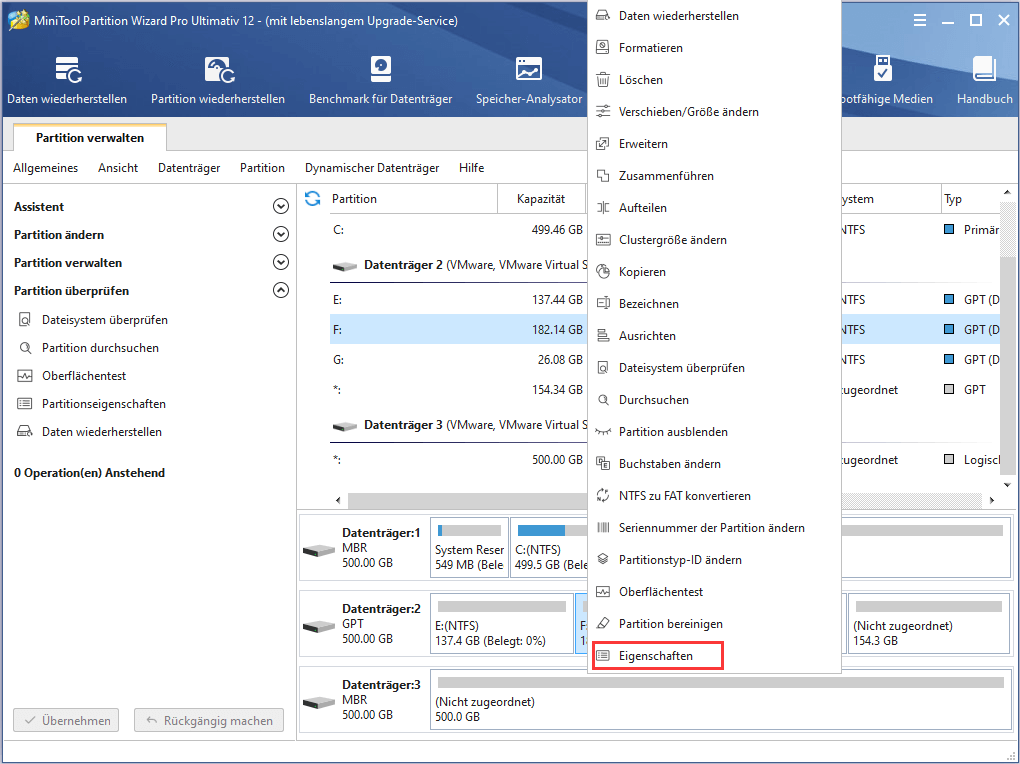
Schritt 2: Auf der Registerkarte „Partitionsinfomationen“ können Sie Partitionstyp-ID und Partitions-ID auf dem GPT-Datenträger sehen.